Nesta página: [ocultar]
HostWinds é uma empresa de hospedagem que oferece soluções de hospedagem acessíveis.
Alguns de seus serviços incluem hospedagem compartilhada, hospedagem de negócios, revendedor, VPS, Windows gerenciado e não danificado, Nuvem, Hospedagem Dedicada, Hospedagem WordPress e eles fornecem SSL para seus clientes. Neste guia, nós vamos mostrar-lhe Como instalar o WordPress no HostWinds.
Hostwinds.com
| Locais de segmentação | Seattle, Dallas, Amsterdam |
| Faixa de preço | Serviços de hospedagem de 3.29$ , 4.23$, 5.17$ para planos de hospedagem compartilhada, 5.64$, 6.58$, 7.99 para planos de hospedagem na Web Business |
| Produtos | Compartilhado, O negócio, VPS, Nuvem, dedicada |
| Apoio, suporte | 24/7 suporte por chat ou telefone |
| Adequado para | WordPress, Sites personalizados, Lojas online |
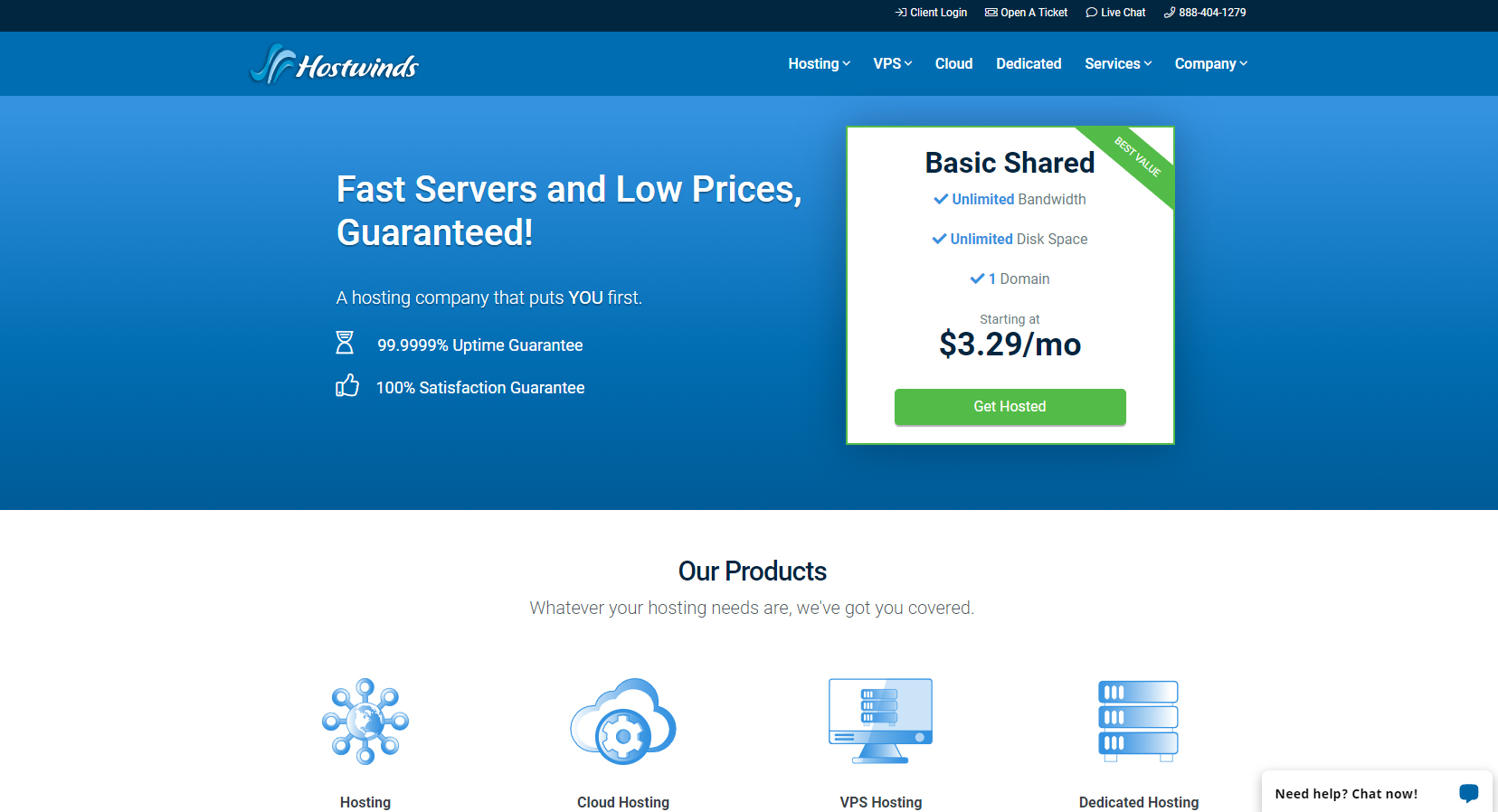
Instalação do WordPress
A instalação do WordPress no HostWinds é muito fácil e leva menos de 10 minutos. Depois de se inscrever, faça login na sua conta, clique na guia Serviço, “Meus serviços” e depois clique no botão verde chamado “Gerir“.
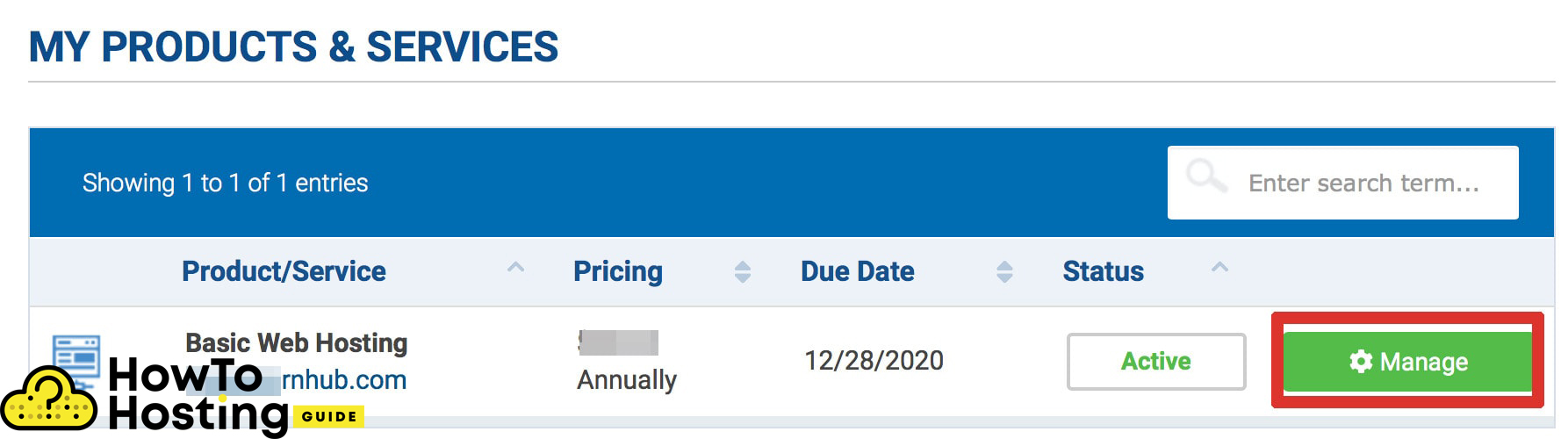
Você será redirecionado para a página de gerenciamento da hospedagem básica. Clique no Entre no cPanel botão na seção esquerda do site e você verá o seu cPanel.
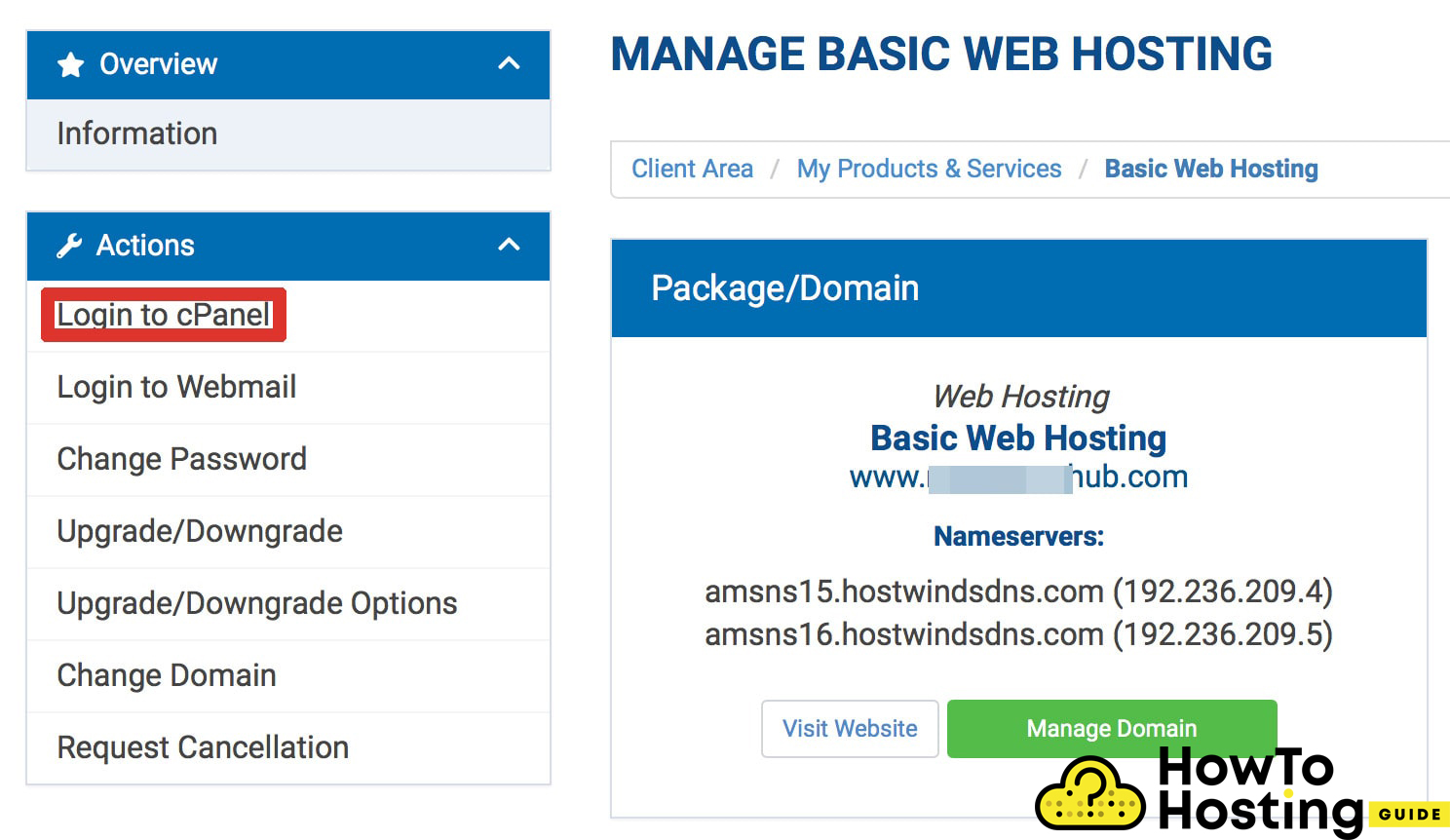
Então, role para baixo até ver uma seção com muitos aplicativos, como o WordPress, Joomla, OpenCart e clique no ícone WordPress.
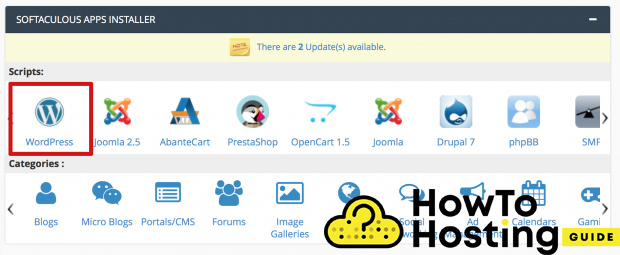
Este é o instalador com um clique e tudo o que você precisa fazer a seguir é clicar em “Instalar” e aguarde até o processo ser concluído. Após a instalação ser concluída, você precisará fazer algumas alterações na instalação do WordPress para finalizá-la.
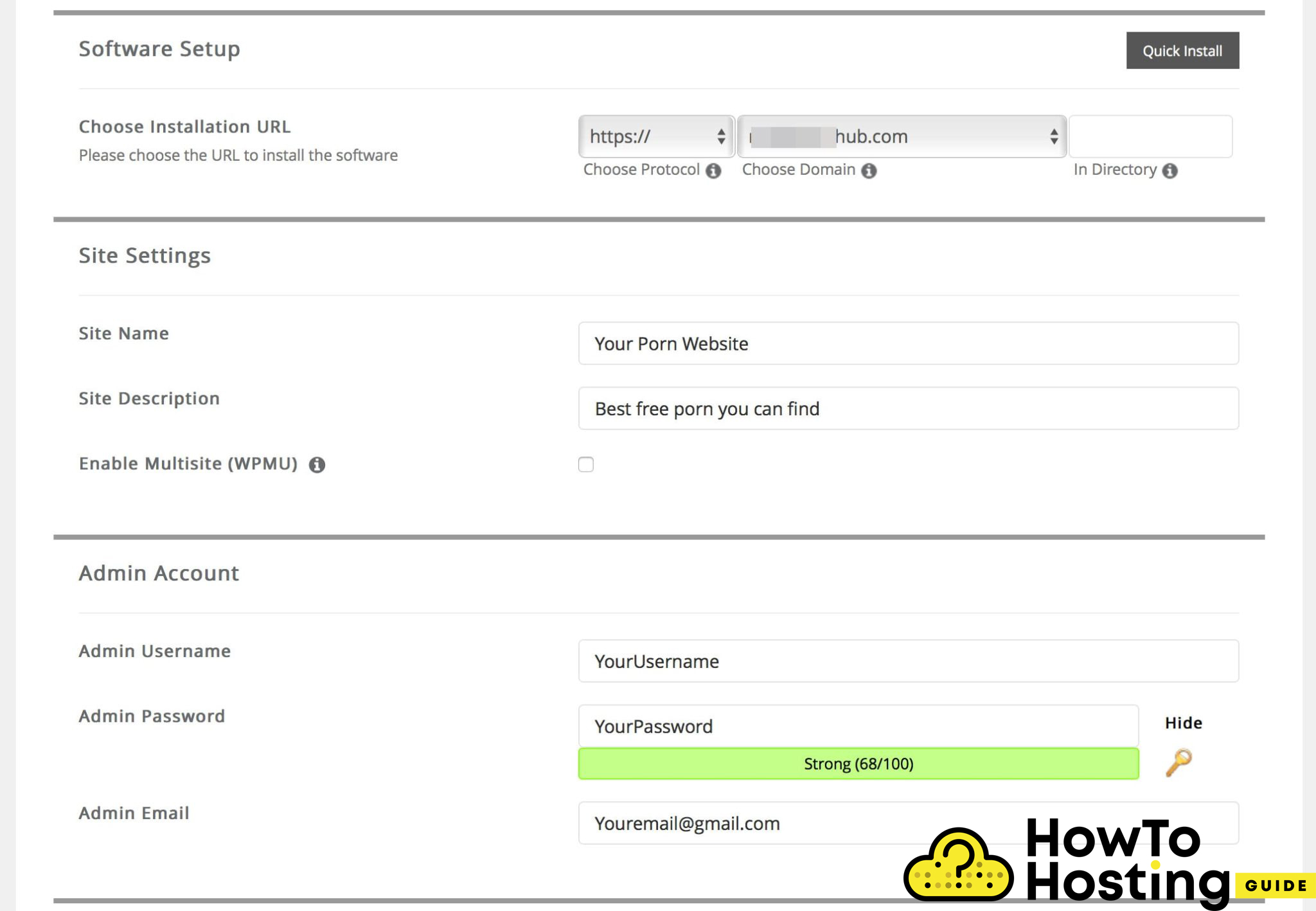
Escolher http ou https para o seu protocolo, e então seu nome de domínio. Então, exclua tudo do seu campo de diretório e continue com o nome e a descrição do site.
Depois disso, anote os detalhes da sua conta de administrador – nome de usuário e senha e digite seu endereço de e-mail.
Próximo, clique no botão de instalação e aguarde até que o WordPress entre no ar. (pode levar até 1-2 minutos)
Então você pode fazer login no seu domain.com/wp-admin e faça login no painel do administrador com os detalhes que você definiu há alguns minutos e comece a criar seu site.
Aqui você pode encontrar dicas extras:
Como criar seu primeiro blog de maneira adequada
Como instalar o wordpress com PuTTy e FileZilla
Por que você tem que usar hospedagem compartilhada para o seu primeiro site
